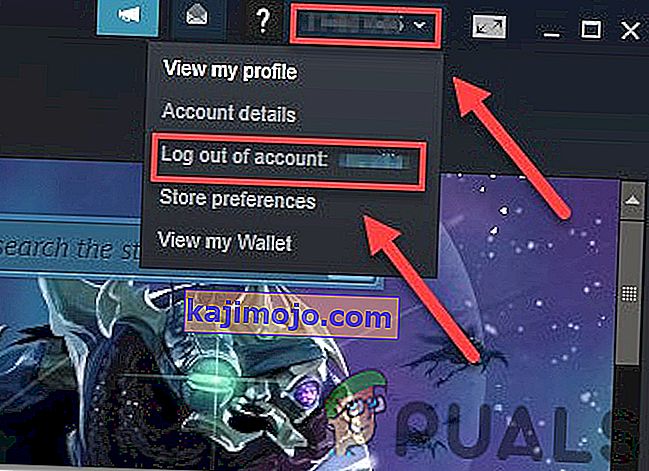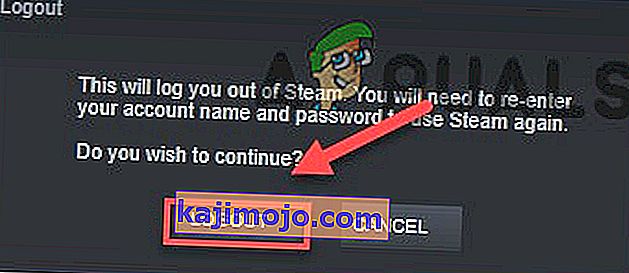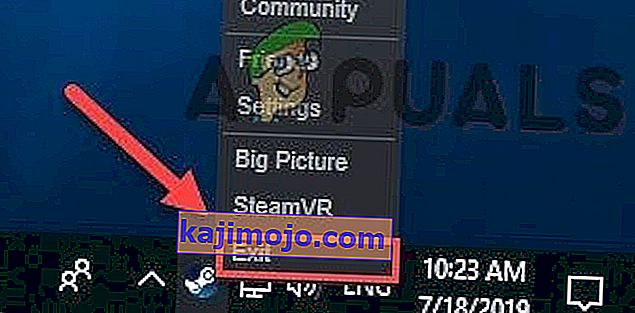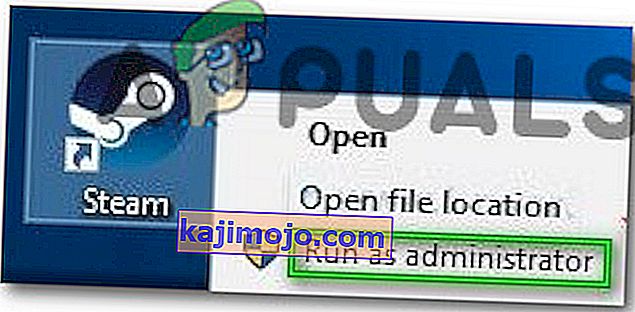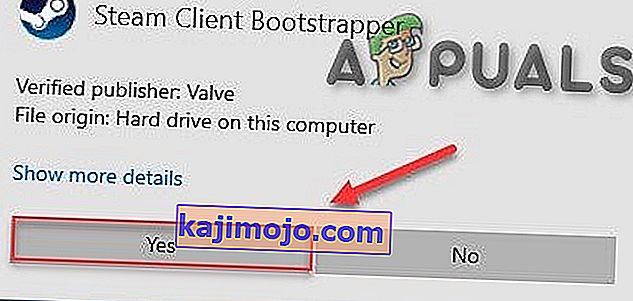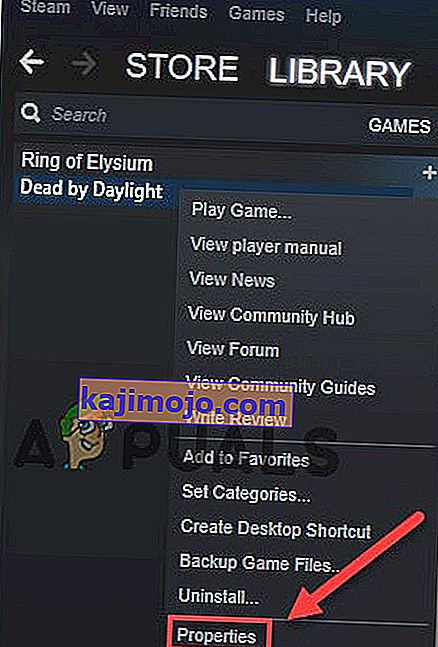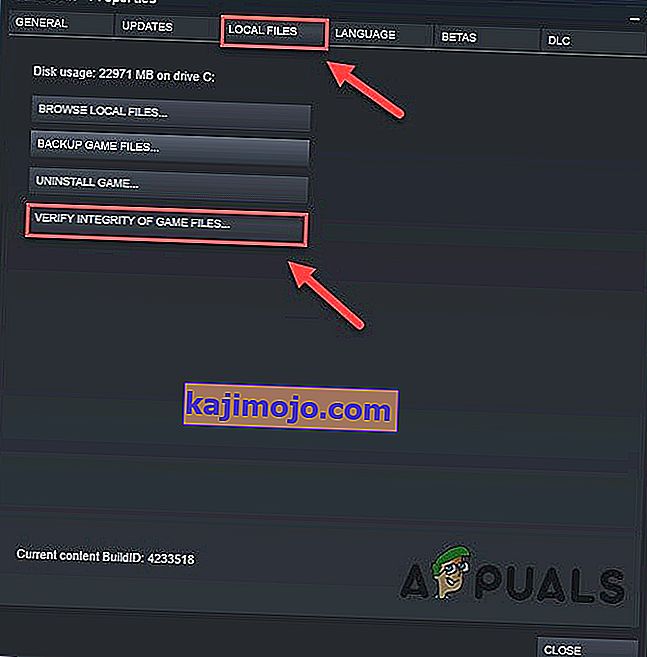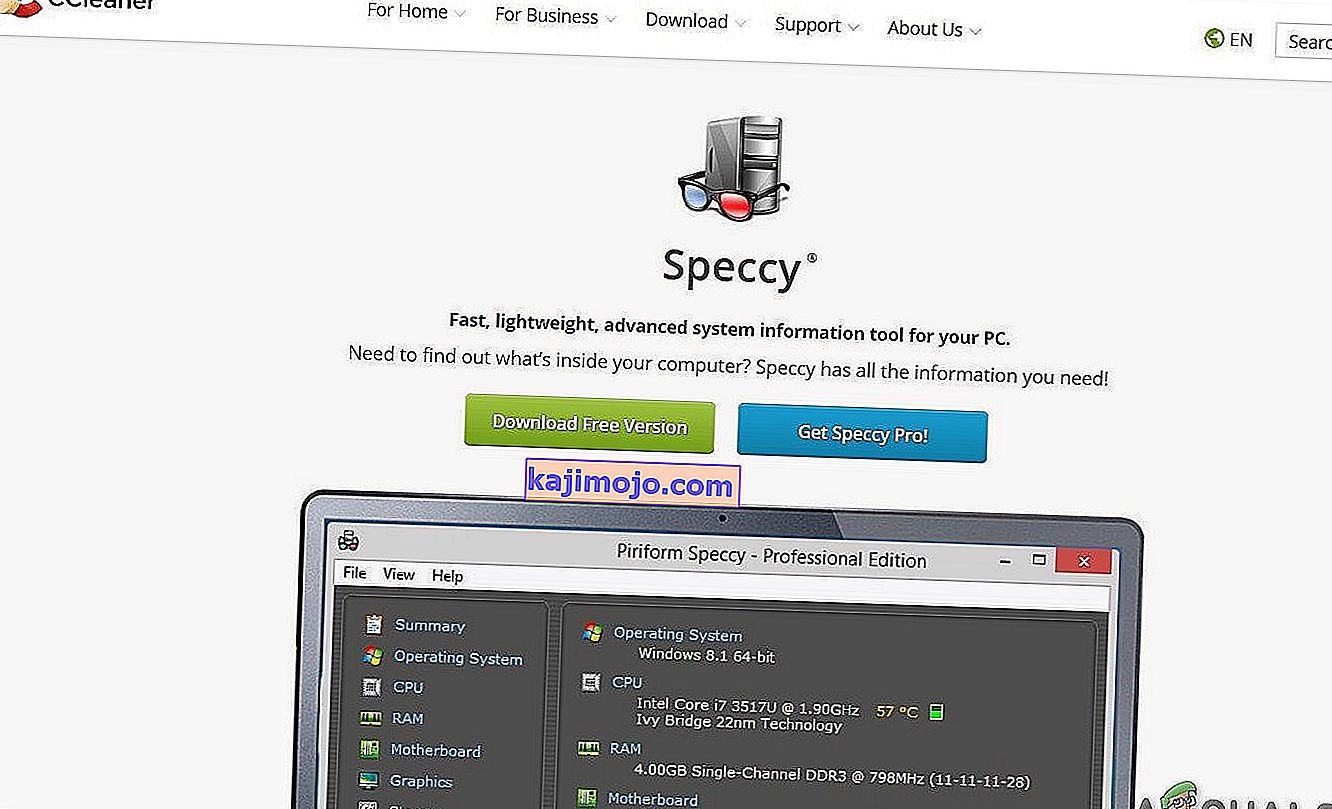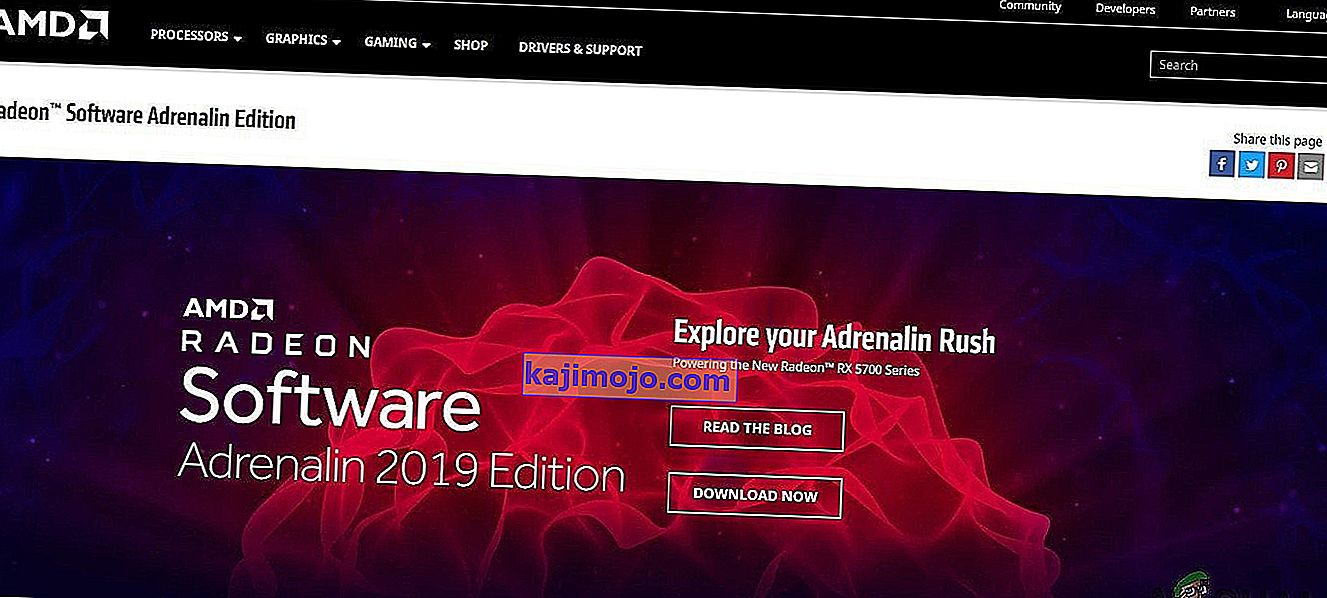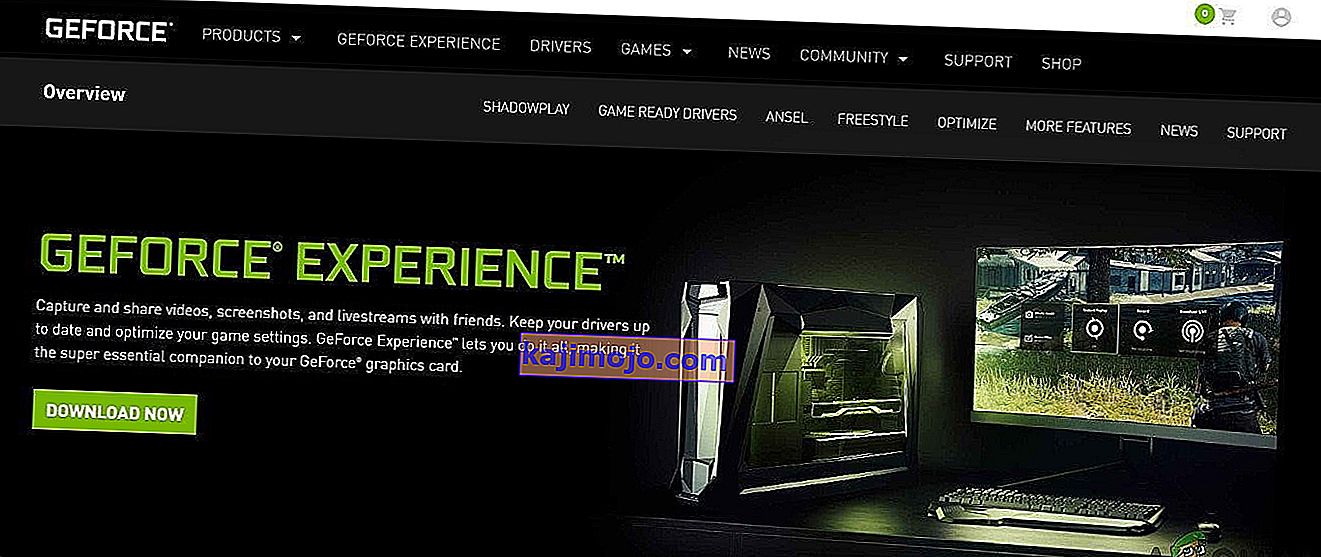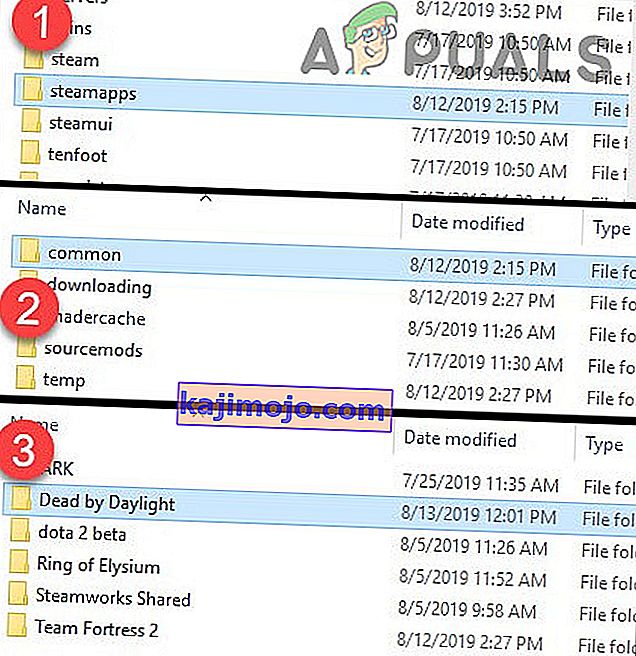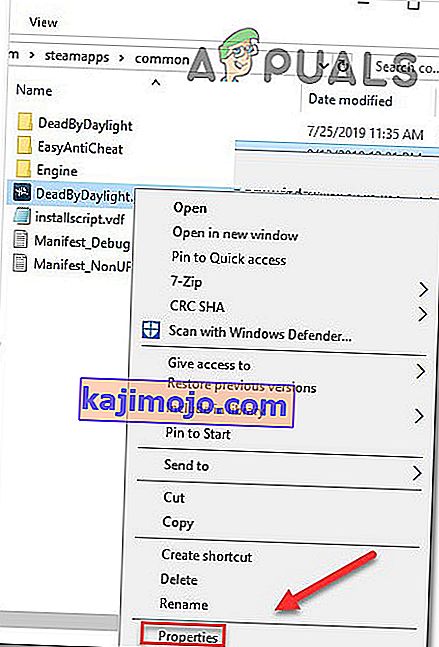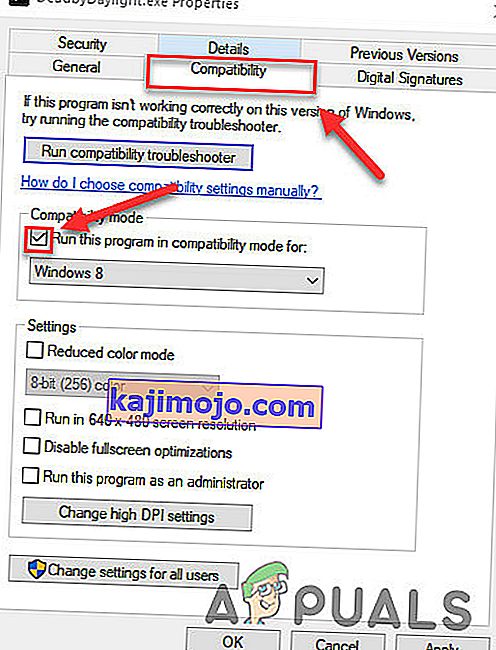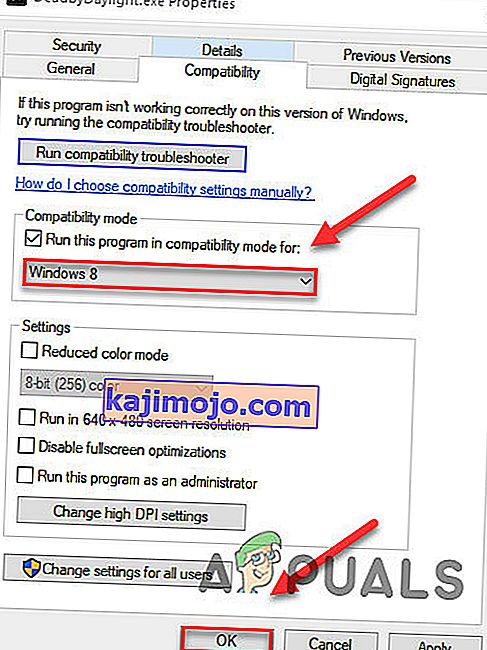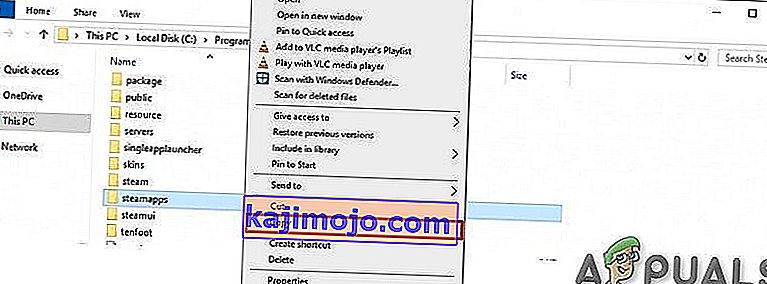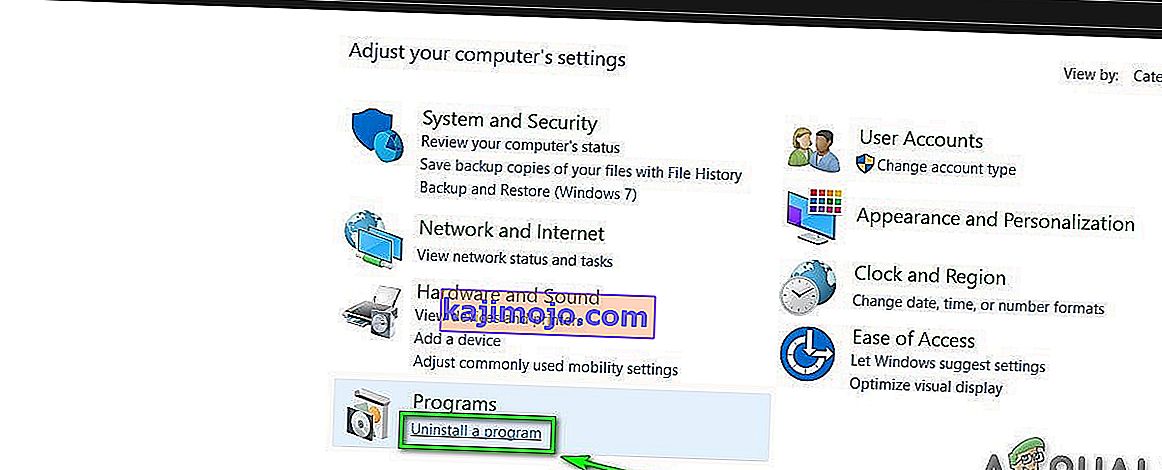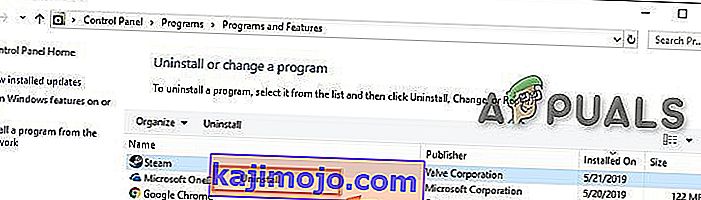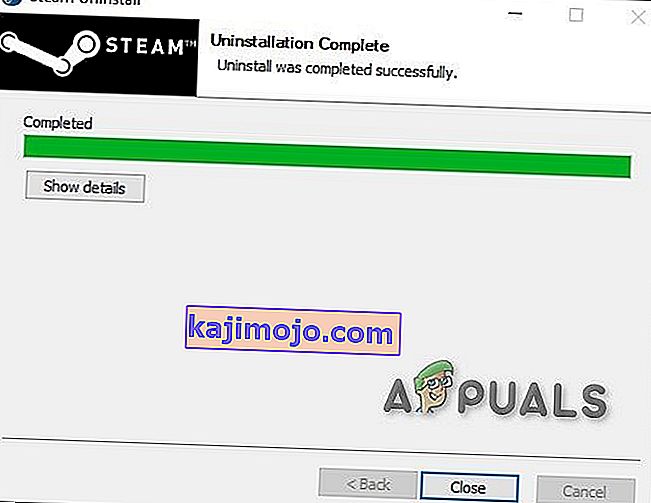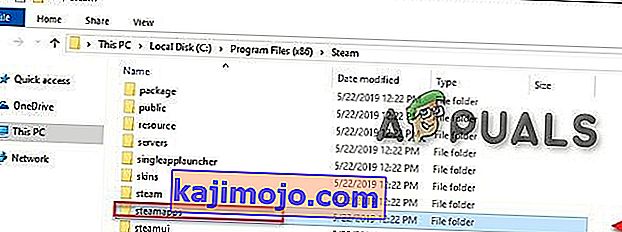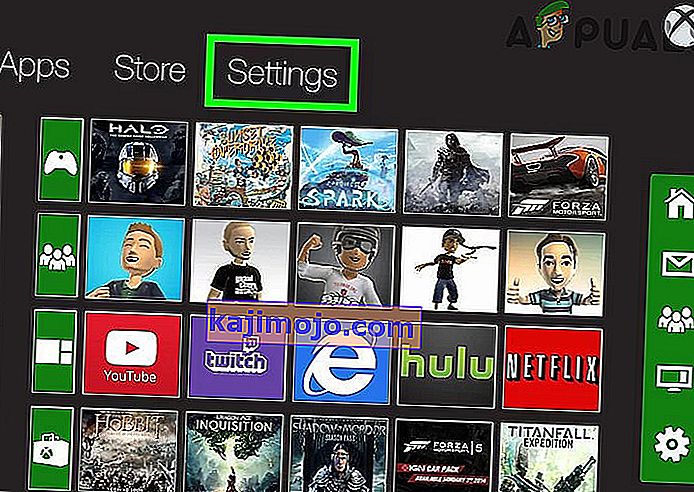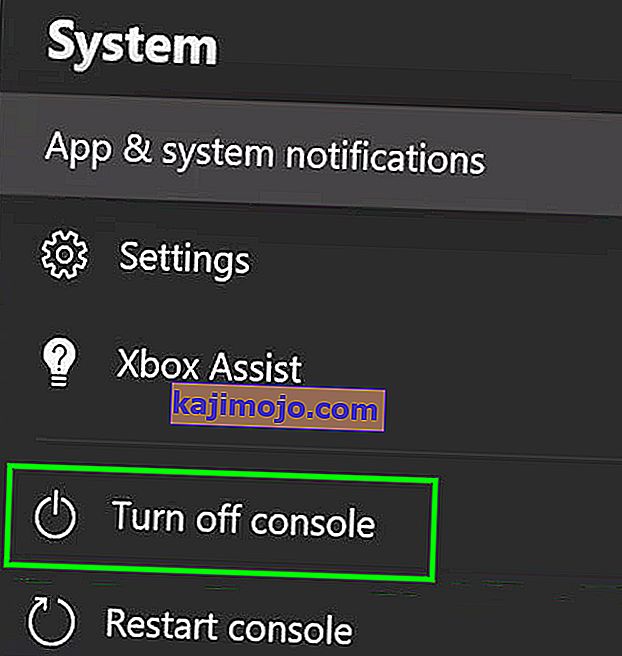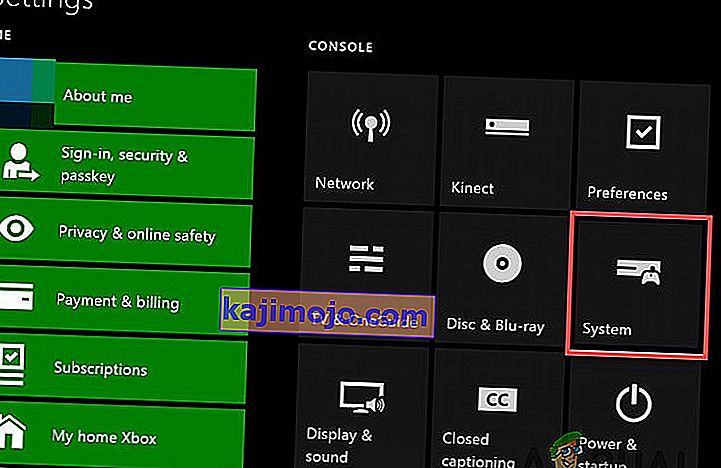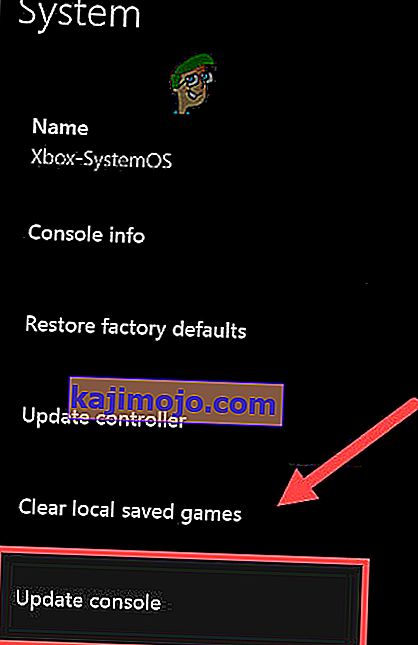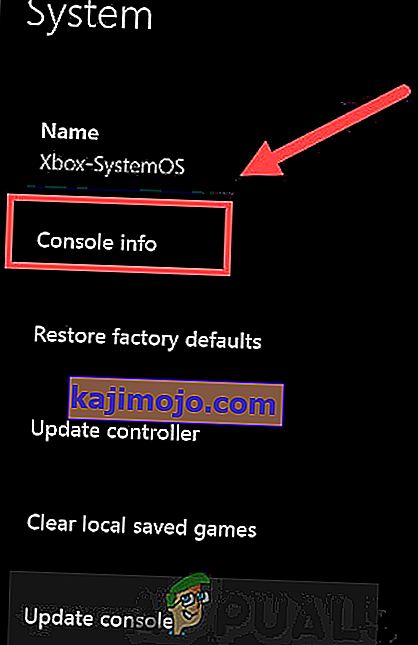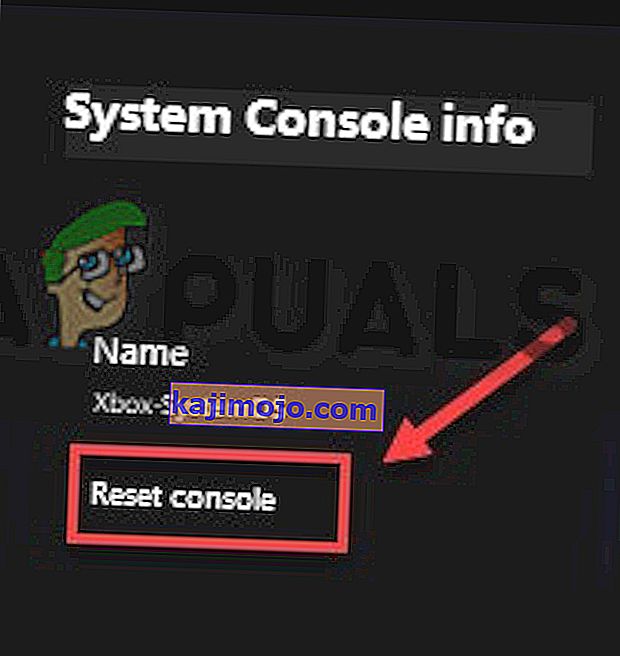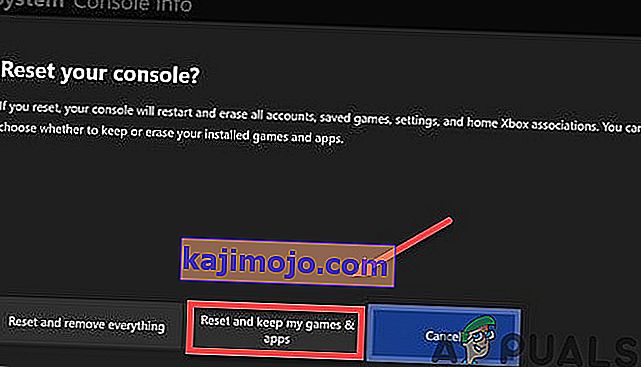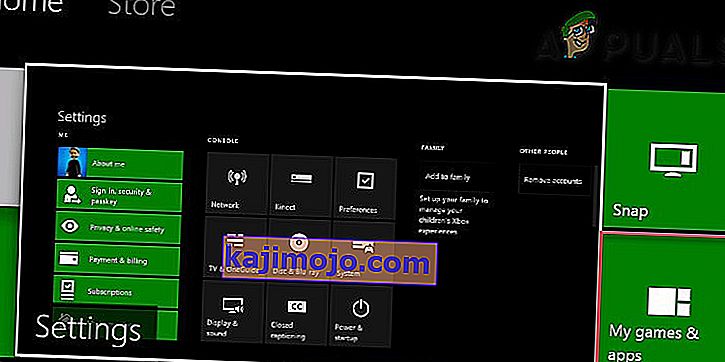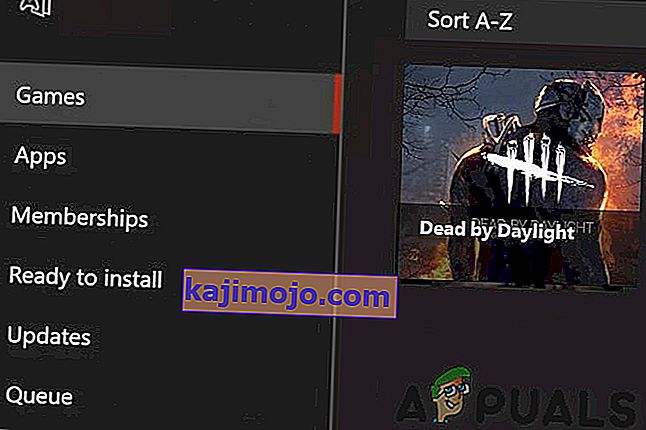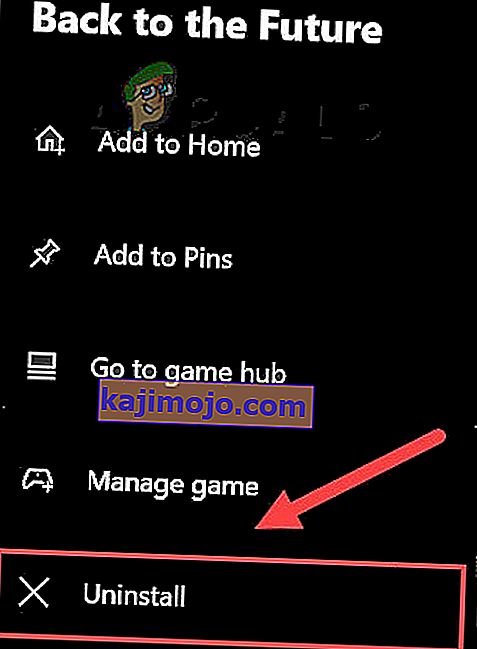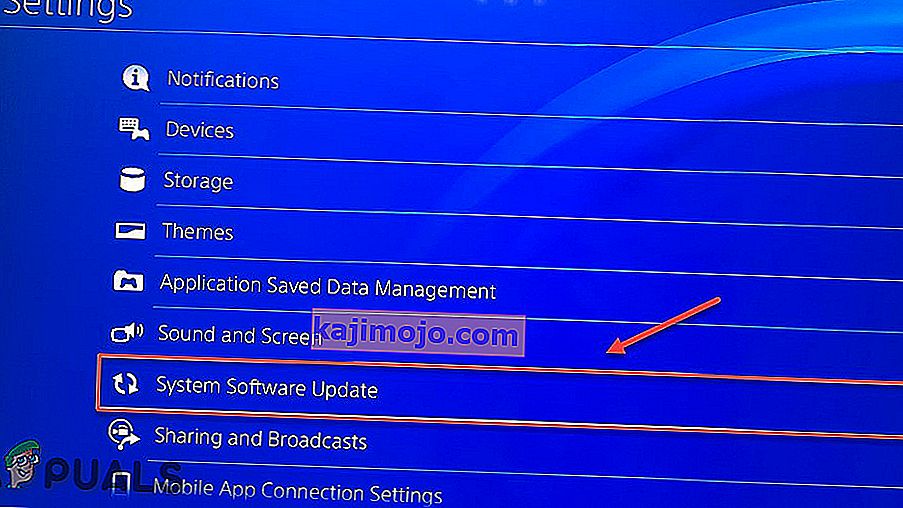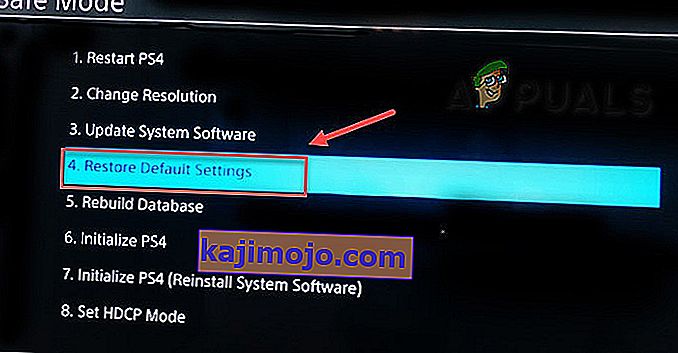เกมDead by Daylightนั้นสนุกถ้าคุณชอบที่จะกลัวเครื่องจักรสังหารที่หางของคุณ แต่ความสนุกจะหยุดลงเมื่อคุณได้รับข้อผิดพลาดซึ่งน่าหงุดหงิดและน่ารำคาญอย่างยิ่งสำหรับผู้เล่น ในบทความนี้เราจะกล่าวถึงข้อผิดพลาด“ Game Security Violation Detected Dead by Daylight Error Code 8014”

รหัสข้อผิดพลาด 8014มีรายงานจากผู้เล่นหลายคน ปัญหานี้เกิดขึ้นแบบสุ่มและบางครั้งก็สามารถแก้ไขได้ในลักษณะที่ไม่เป็นอันตรายเช่นเดียวกันเช่นผู้เล่นบางคนสามารถแก้ปัญหาDead by Daylight 8014 ได้เพียงแค่รีสตาร์ท Steam
หลังจากทดสอบในระบบของเราแล้วเราจะพบวิธีแก้ไขปัญหาดังต่อไปนี้
สำหรับผู้เล่นที่ใช้พีซี
หากคุณกำลังเล่นเกม Dead by Daylight บนพีซีและรหัสข้อผิดพลาด 8014 ยังคงปรากฏอยู่วิธีแก้ไขปัญหาต่อไปนี้สามารถแก้ปัญหาของคุณได้ แต่ก่อนที่จะดำเนินการต่อให้รีสตาร์ทระบบหนึ่งครั้ง
โซลูชันที่ 1: ออกจากระบบ Steam และกลับเข้าสู่ระบบอีกครั้ง
ให้เราเริ่มต้นด้วยการออกจากระบบ Steam จากนั้นกลับเข้าสู่ระบบ
- ใกล้มุมขวาบนของหน้าต่างที่ปรากฏให้คลิกที่“ เลขที่บัญชี”
- แล้วคลิก“ เข้าสู่ระบบออกจากบัญชี'
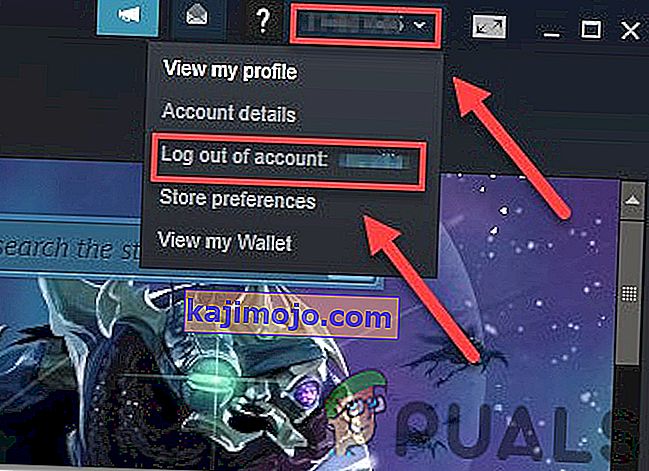
- คลิก“ LOGOUT'
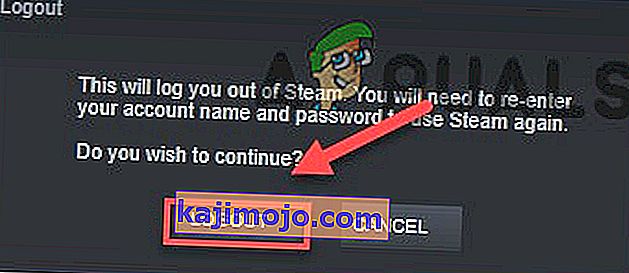
- เปิด Steam ใหม่และป้อนชื่อบัญชีและรหัสผ่าน
- เปิดเกมอีกครั้งเพื่อดูว่าปัญหาได้รับการแก้ไขหรือไม่
หากรหัสข้อผิดพลาด 8014 กลับมาให้ย้ายไปที่แนวทางแก้ไขปัญหาถัดไป
โซลูชันที่ 2: เรียกใช้ Steam ในฐานะผู้ดูแลระบบ
ในการทำหน้าที่บางอย่างหรือเข้าถึงไฟล์เกมบางไฟล์ Steam บางครั้งต้องใช้สิทธิ์ของผู้ดูแลระบบ การวิ่งDead By Daylightด้วยสิทธิ์ของผู้ดูแลระบบอาจช่วยแก้ปัญหาได้
- ออกจากไอน้ำโดยการคลิกขวาที่“ ไอน้ำ”ไอคอนบนทาสก์บาร์แล้วคลิกที่“Exit”
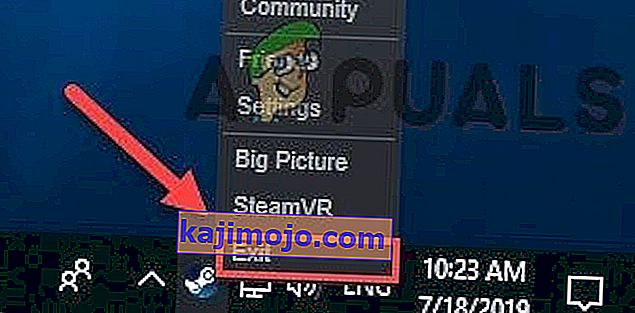
- คลิกขวาที่“ ไอน้ำ”ไอคอนที่เดสก์ทอปและจากนั้นเลือก“เรียกใช้ในฐานะผู้ดูแลระบบ”
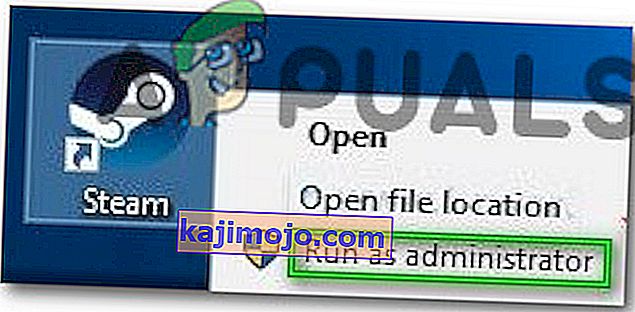
- จากนั้นคลิกที่“ ใช่”
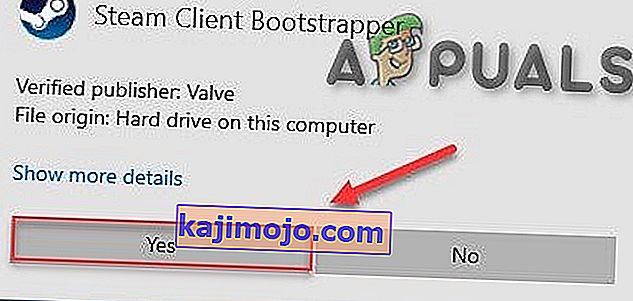
- เปิด Dead By Day จาก Steam Library ไม่ใช่จากทางลัดใด ๆ เช่นบนทาสก์บาร์
รีสตาร์ทDead By Dayเพื่อทดสอบปัญหา หากรหัสข้อผิดพลาด 8014 ปรากฏขึ้นอีกครั้งให้เราไปที่แนวทางแก้ไขปัญหาถัดไป
โซลูชันที่ 3: ตรวจสอบความสมบูรณ์ของไฟล์เกม
รหัสข้อผิดพลาด 8014สามารถปรากฏขึ้นเมื่อผู้ตายบางอย่างโดยไฟล์ที่ได้รับความเสียหาย Daylight / หายไป / เสียหาย ในการแก้ไขเราต้องตรวจสอบความสมบูรณ์ของไฟล์เกมบน Steam
- คลิก"Library"หลังจากเปิดตัวไคลเอนต์"Steam"

- คลิกขวาที่“ Dead by Daylight”และเลือก“ Properties”
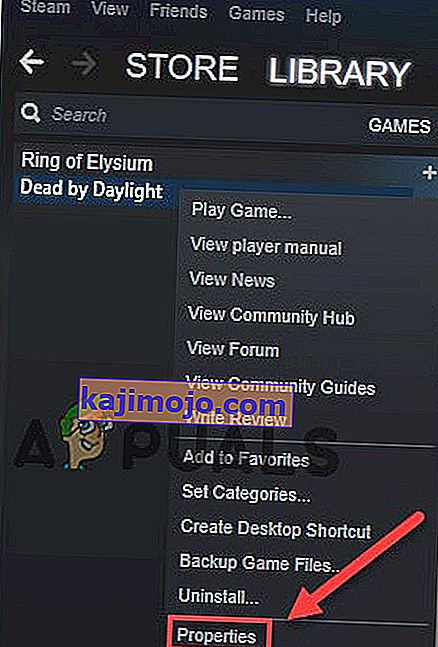
- คลิกแท็บ“ ไฟล์ในเครื่อง”
- แล้วคลิก“ ตรวจสอบความสมบูรณ์ของเกม Files”
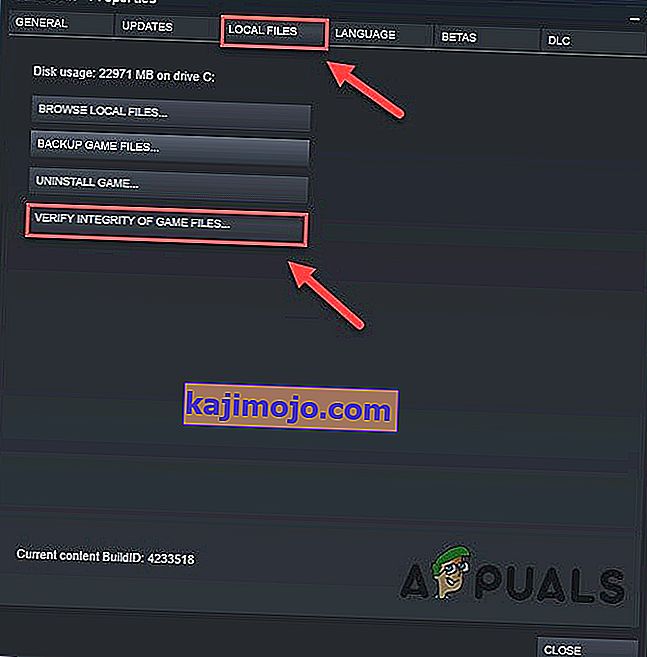
- ตอนนี้รอให้ Steam ดำเนินการเสร็จสิ้นหากตรวจพบปัญหาใด ๆ ไอน้ำจะซ่อมแซม
ตอนนี้เปิดDBDและดูว่าปัญหาได้รับการแก้ไขหรือไม่ หากการละเมิดความปลอดภัยของเกมตรวจพบรหัสข้อผิดพลาด 8014reemerges ให้เราลองวิธีแก้ไขปัญหาถัดไป
โซลูชันที่ 4: อัปเดตไดรเวอร์กราฟิกของคุณ
ปัญหารหัสข้อผิดพลาดการละเมิดความปลอดภัยของเกม 8014 มักเกิดขึ้นหากคุณไม่ได้ใช้ไดรเวอร์กราฟิกที่เหมาะสมหรือรุ่นที่ล้าสมัย ยิ่งไปกว่านั้นหากคุณใช้กราฟิกการ์ดของคุณด้วยความเร็วในการโอเวอร์คล็อกการลดระดับลงอาจช่วยแก้ปัญหาได้
ดังนั้นการอัปเดตไดรเวอร์กราฟิกจึงเป็นตัวเลือกที่ดีที่จะลองใช้งานเสมอ
- ดาวน์โหลดติดตั้งและเรียกใช้ Speccy
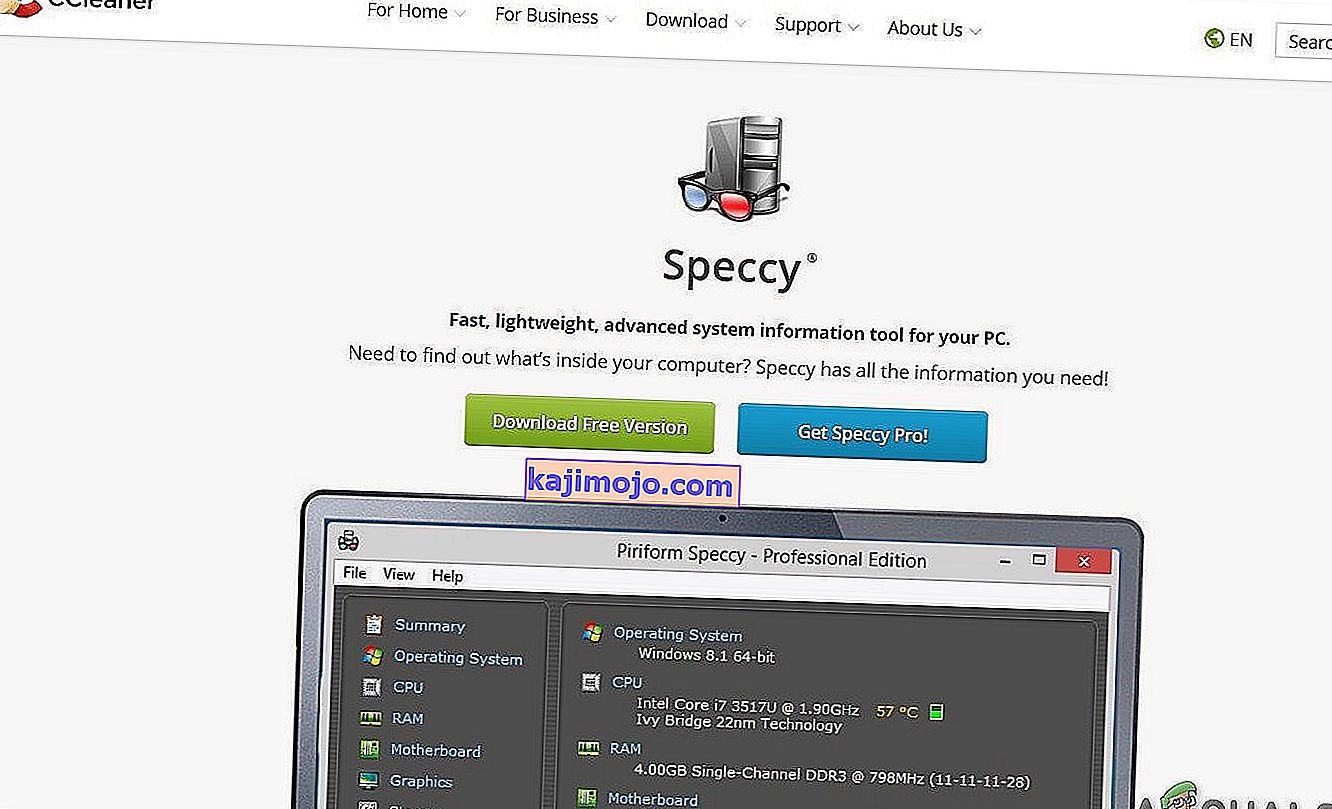
- หาก speccy แสดงเป็น“ Radeon”,“ AMD” หรือ“ RX / R9 / R7 / R3” ภายใต้ส่วนหัวกราฟิกใน Speccy ให้ไปที่ลิงค์เพื่อดาวน์โหลดซอฟต์แวร์และเรียกใช้ซอฟต์แวร์เพื่ออัปเดตไดรเวอร์กราฟิก
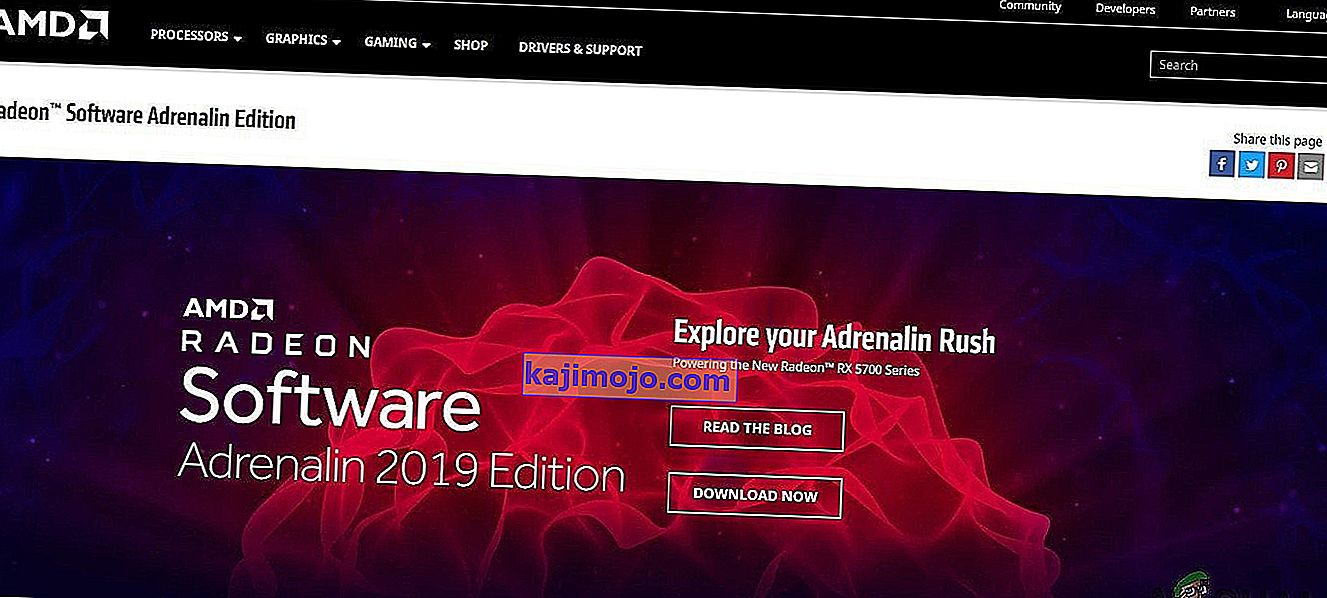
- หาก speccy แสดง“ GeForce”,“ Nvidia”,“ GTX” หรือ“ RTX” ใต้ส่วนหัวของกราฟิกให้ใช้ลิงก์เพื่อดาวน์โหลด GeForce Experience เพื่ออัปเดตไดรเวอร์กราฟิกโดยอัตโนมัติ
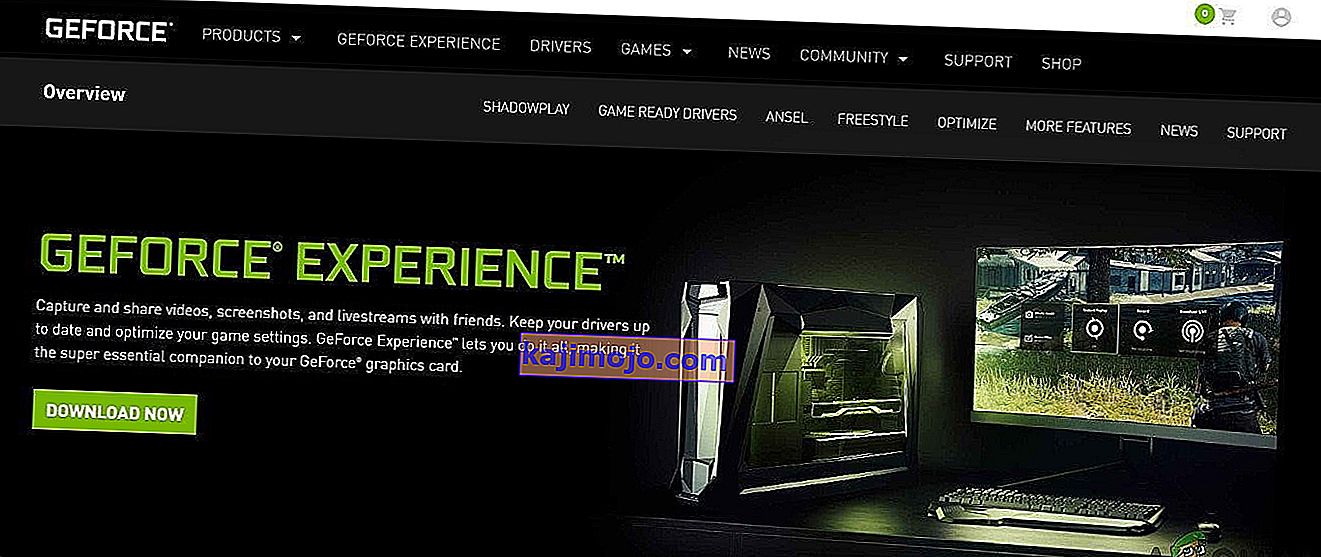
- หรือไปที่เว็บไซต์ของผู้ผลิตการ์ดแสดงผล ค้นหาไดรเวอร์ตามระบบปฏิบัติการของคุณจากนั้นดาวน์โหลดติดตั้งและเรียกใช้ไดรเวอร์
เปิด Dead By Day เพื่อตรวจสอบว่าทำงานอย่างถูกต้องหรือไม่ หากการละเมิดความปลอดภัยของเกมตรวจพบรหัสข้อผิดพลาด 8014 ไม่ได้รับการแก้ไขเราควรไปที่แนวทางแก้ไขปัญหาถัดไป
โซลูชันที่ 5: เรียกใช้เกมของคุณในโหมดความเข้ากันได้
บางครั้งปัญหาความเข้ากันได้จะเกิดขึ้นในการอัปเดต Dead By Daylight และ Windows ทำให้ Dead By Daylight แสดงรหัสข้อผิดพลาด 8014 หากระบบได้รับการอัปเดตเมื่อเร็ว ๆ นี้การเรียกใช้ Dead By Daylight ในโหมดความเข้ากันได้อาจช่วยแก้ปัญหา
- คลิกที่ " เปิดตำแหน่งไฟล์"หลังจากคลิกขวาที่ไอคอนไคลเอนต์"Steam"บนเดสก์ท็อปของระบบ

- ไปที่steamapps > ทั่วไป > ตายโดย Daylight
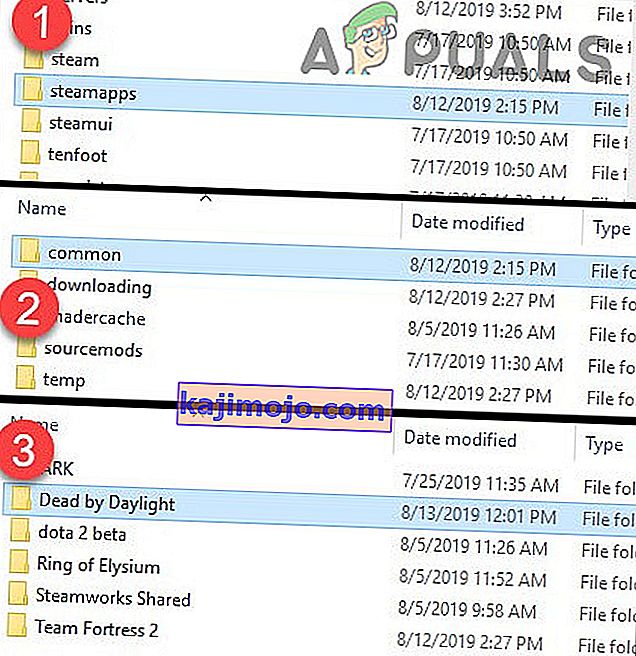
- คลิกขวาที่“ DeadByDaylight.exe”และเลือกProperties
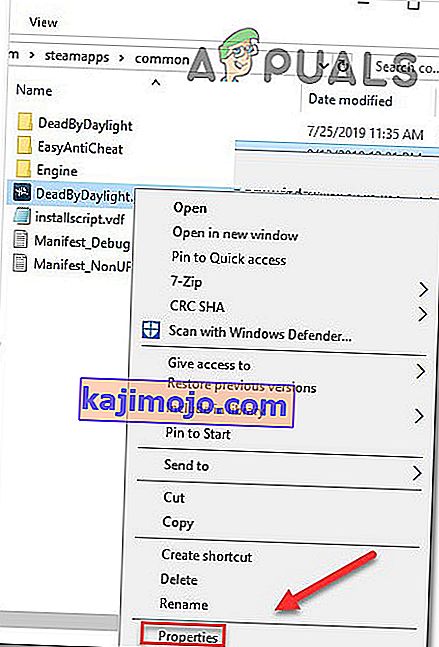
- คลิกแท็บ“ ความเข้ากันได้”ตรวจสอบช่องทำเครื่องหมายถัดจาก“เรียกใช้โปรแกรมนี้ในโหมดความเข้ากันได้สำหรับ”
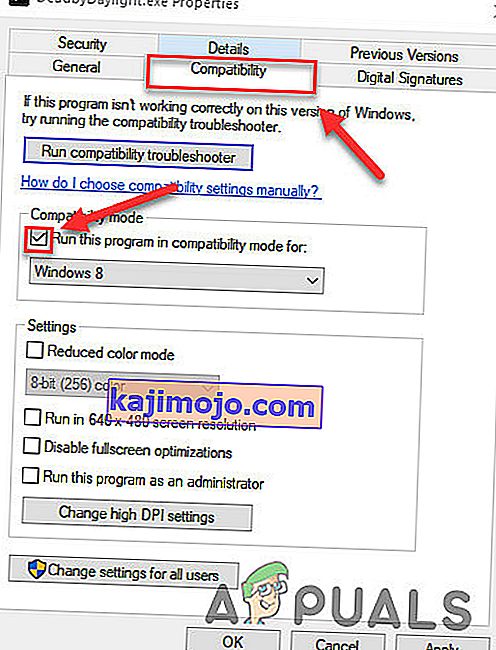
- คลิกที่ช่องรายการด้านล่างเพื่อเลือก“ Windows 8”และคลิก“ ตกลง”
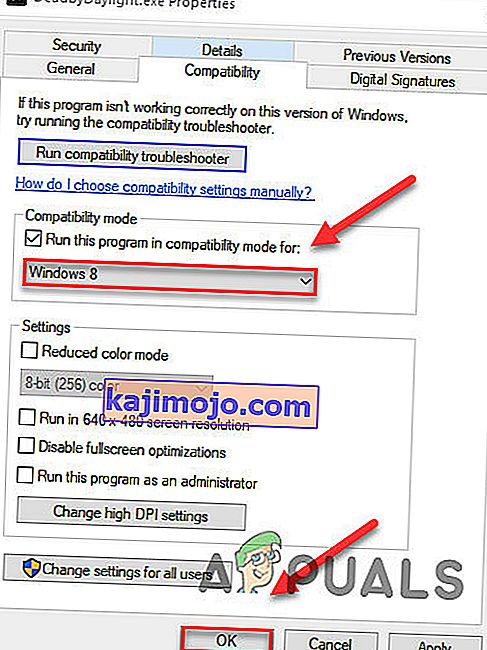
- เปิดเกมอีกครั้งเพื่อดูว่าปัญหาได้รับการแก้ไขหรือไม่
- หากคุณยังคงได้รับรหัสข้อผิดพลาด 8014 ในโหมด“ Windows 8” ให้ทำตาม“ ขั้นตอนที่ 1-3”ซ้ำและเลือก“ Windows 7”จากรายการแบบเลื่อนลง
หากรหัสข้อผิดพลาด 8014 ยังไม่สามารถแก้ไขได้ในโหมดความเข้ากันได้ให้เราตรวจสอบแนวทางแก้ไขปัญหาถัดไป
โซลูชันที่ 6: ติดตั้ง Steam ใหม่
หากยังไม่ได้ผลให้เราติดตั้ง Steam ใหม่
- คลิกที่ " เปิดตำแหน่งไฟล์"หลังจากคลิกขวาที่ไอคอนไคลเอนต์"Steam"บนเดสก์ท็อปของระบบของคุณ
- คัดลอกโฟลเดอร์"steamapps"จากนั้นวางสำเนาในตำแหน่งอื่นเพื่อสำรองข้อมูล
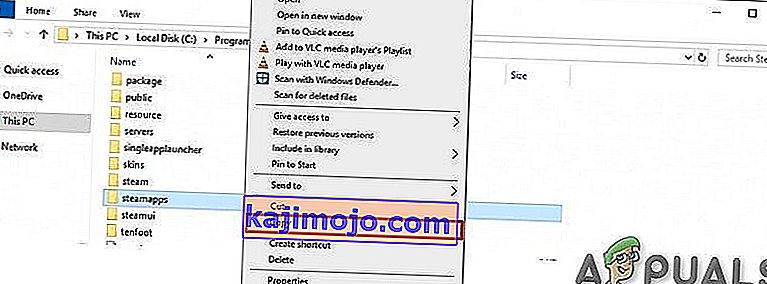
- กดปุ่ม“ โลโก้ Windows”ที่สำคัญ
- จากนั้นพิมพ์ " control"
- จากนั้นคลิก“Control Panel”
- ภายใต้การดูโดยเลือกหมวดหมู่
- เลือก“ ถอนการติดตั้งโปรแกรม”
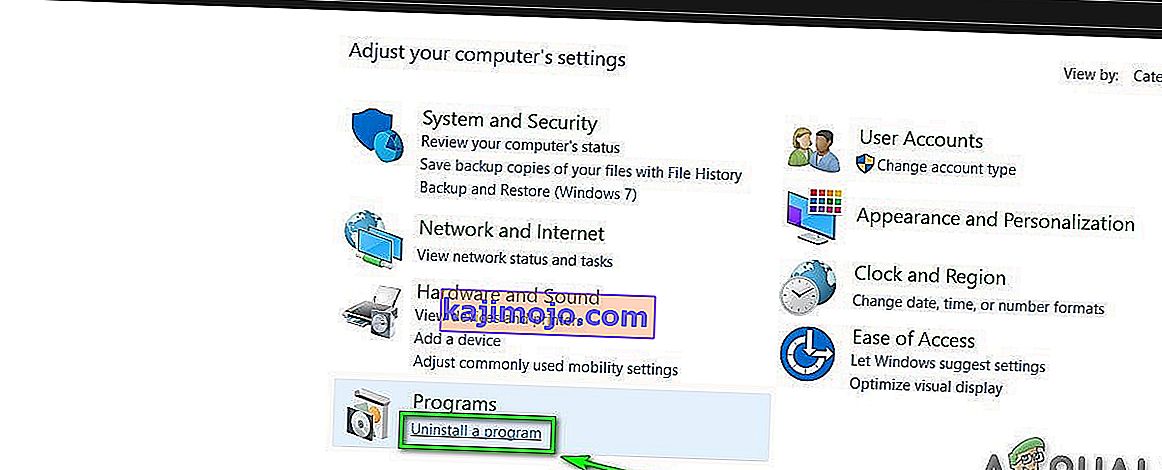
- คลิกขวาที่“ ไอน้ำ ” และจากนั้นคลิก“ ถอนการติดตั้ง”
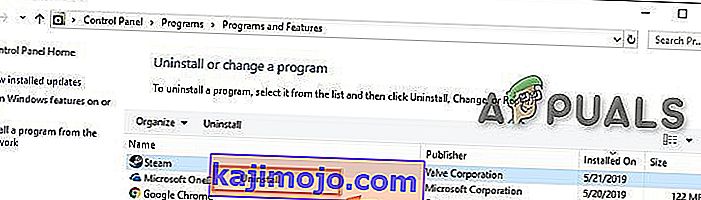
- ในการถอนการติดตั้ง Steam ให้ทำตามคำแนะนำบนหน้าจอและรอจนเสร็จสิ้นกระบวนการ
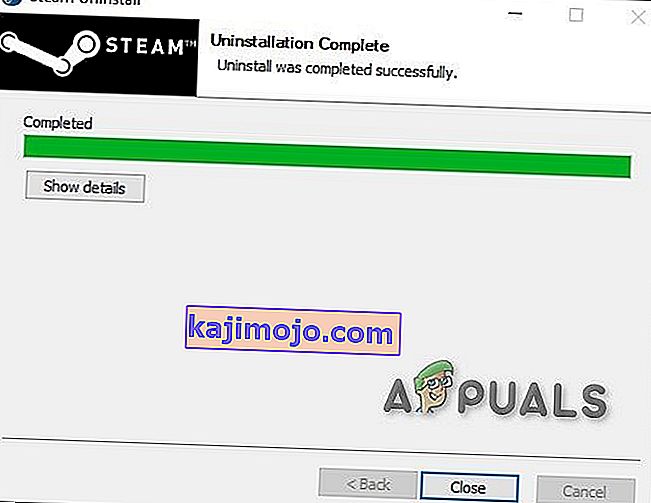
- ดาวน์โหลด Steam
- เปิดไฟล์ที่ดาวน์โหลดมาเพื่อติดตั้ง Steam
- คลิกขวาที่ " ไอคอน Steam"
- จากนั้นเลือก“ ตั้งเปิดไฟล์”
- ย้ายโฟลเดอร์ steamappsสำรองซึ่งสำรองไว้ไปยังตำแหน่งไดเร็กทอรีปัจจุบันของคุณ
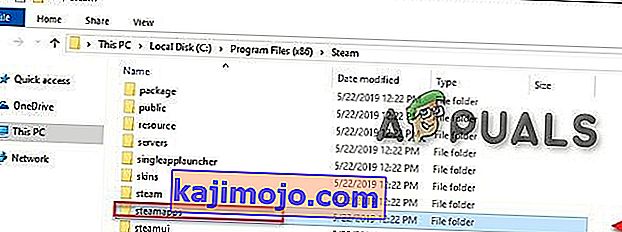
เปิด Steam และ Dead by Daylight อีกครั้ง
หวังว่าปัญหาของคุณจะได้รับการแก้ไขแล้วและคุณสามารถเล่น Dead By Deadlight ได้
ผู้เล่นที่มีปัญหาใน Xbox One
หากคุณประสบปัญหารหัสข้อผิดพลาด 8014 ที่ตรวจพบการละเมิดความปลอดภัยของเกมบน Xbox One วิธีแก้ไขปัญหาต่อไปนี้อาจช่วยได้
โซลูชันที่ 1: ออกจากระบบและกลับเข้ามาใหม่
เพื่อเริ่มการแก้ไขปัญหารหัสข้อผิดพลาด 8014
- ออกจากระบบ Xbox One
- จากนั้นลงชื่อเข้าใช้อีกครั้ง
- เมื่อขั้นตอนการลงชื่อเข้าใช้เสร็จสิ้นให้เปิด Dead By Daylight
หากเกมแสดงข้อความแสดงข้อผิดพลาดอีกครั้งให้เราลองวิธีแก้ไขปัญหาถัดไป
โซลูชันที่ 2: รีสตาร์ทคอนโซลของคุณ
บางครั้งการรีสตาร์ทเครื่องเก่าที่รอดำเนินการอาจทำให้เกิดรหัสข้อผิดพลาด 8014 บน Dead by Daylight
- กดปุ่มXbox บนคอนโทรลเลอร์ของคุณ ที่เป็นปุ่มกลมๆมี″ X″ โค้งอยู่ ปุ่มนี้จะเปิดคำแนะนำจากหน้าจอใดก็ได้

- เลือกการตั้งค่า
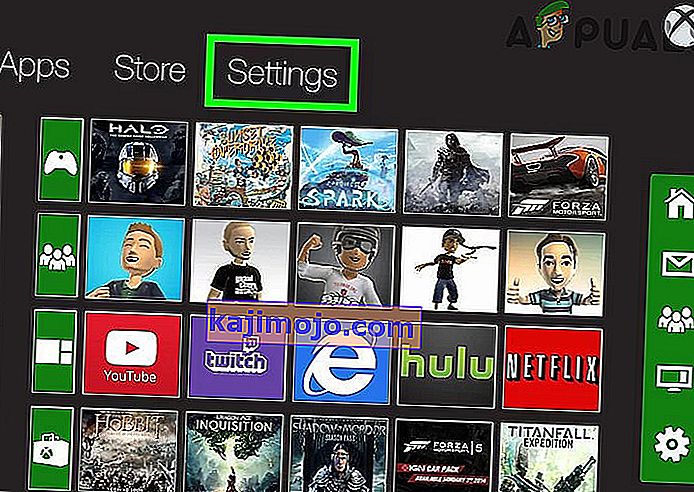
- เลือกเปิดปิดคอนโซล ข้อความยืนยันจะปรากฏขึ้น
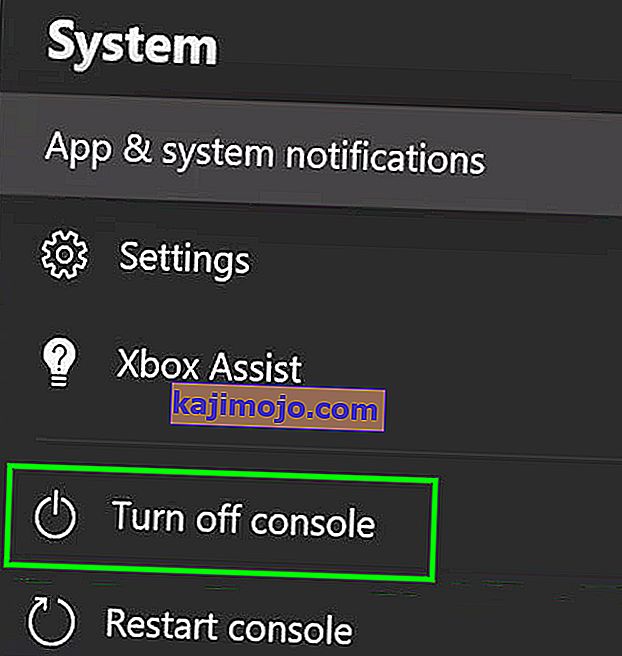
- เลือกใช่เพื่อยืนยันเพื่อปิดที่คุณต้องการเริ่มต้นใหม่ Xbox ของคุณจะปิดแล้วเปิดใหม่
- รอ1นาทีแล้วเปิดคอนโซลอีกครั้ง
- เปิด Dead By Daylight อีกครั้ง
หากรหัสข้อผิดพลาด 8014 ปรากฏขึ้นอีกครั้งให้ลองวิธีแก้ไขปัญหาถัดไป
โซลูชันที่ 3: อัปเดตคอนโซลของคุณ
ระบบ Xbox One ที่ล้าสมัยอาจทำให้เกิดรหัสข้อผิดพลาด 8014
- บนหน้าจอหลักให้กดปุ่มXboxเพื่อเปิดคำแนะนำ
- เลือกการตั้งค่า
- เลือกระบบ
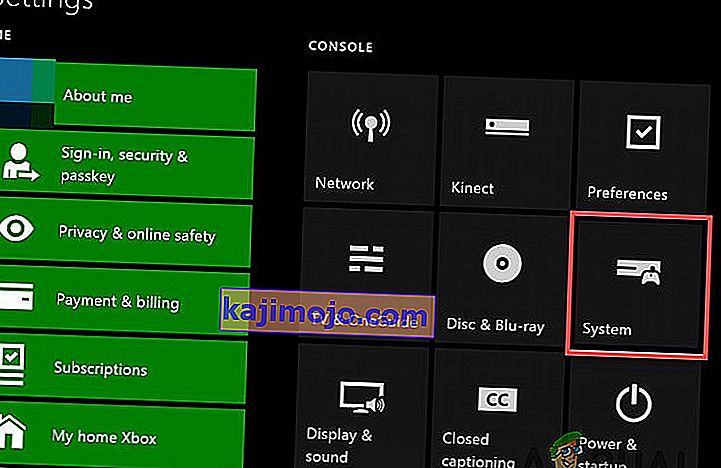
- เลือกอัปเดตคอนโซล
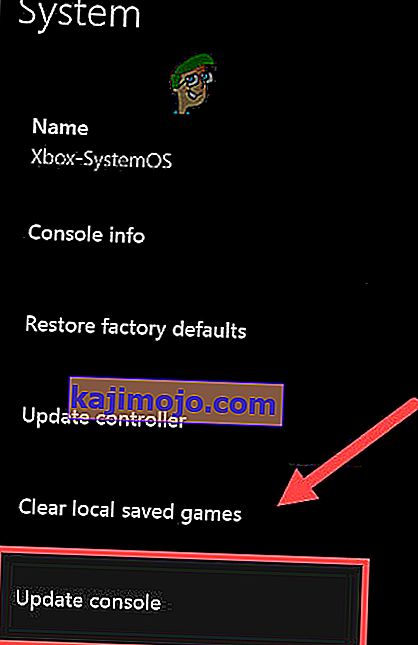
หลังจากอัปเดตคอนโซลแล้วให้รีสตาร์ท“ Dead By Daylight” เพื่อดูว่าข้อผิดพลาดได้รับการแก้ไขหรือไม่ หากปัญหายังคงมีอยู่ให้ลองวิธีแก้ไขปัญหาถัดไป
โซลูชันที่ 4: รีเซ็ตคอนโซลของคุณ
การตั้งค่าคอนโซลที่ขัดแย้งกันอาจทำให้รหัสข้อผิดพลาด 8014 การรีเซ็ต Xbox เป็นการตั้งค่าเริ่มต้นจากโรงงานสามารถแก้ปัญหาได้
- บนหน้าจอหลักให้กดปุ่มXboxเพื่อเปิดคำแนะนำ
- เลือกการตั้งค่า
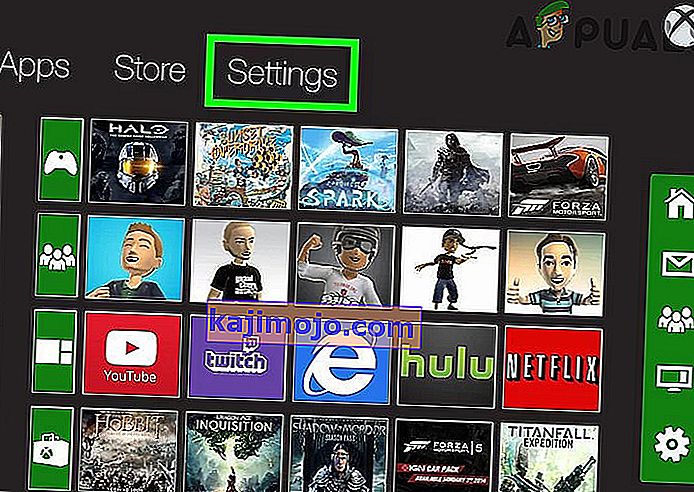
- เลือกระบบ
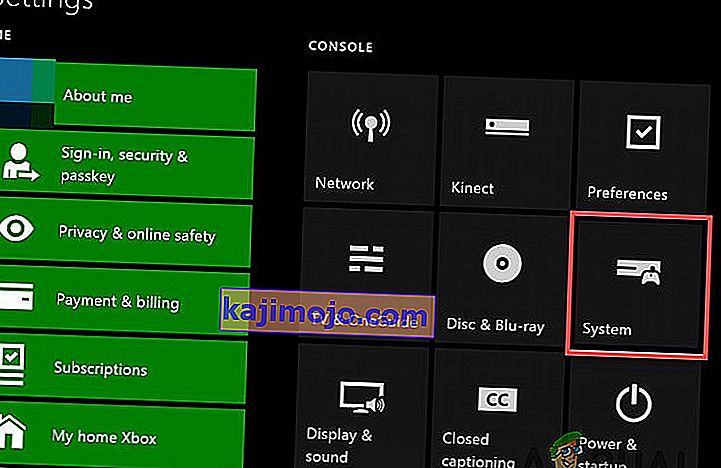
- เลือกข้อมูลคอนโซล
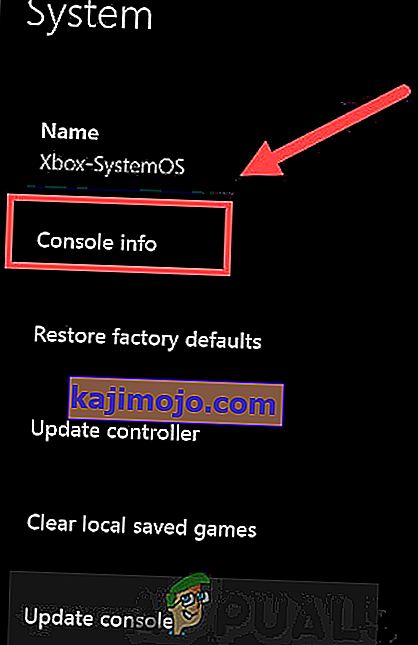
- เลือกรีเซ็ตคอนโซล
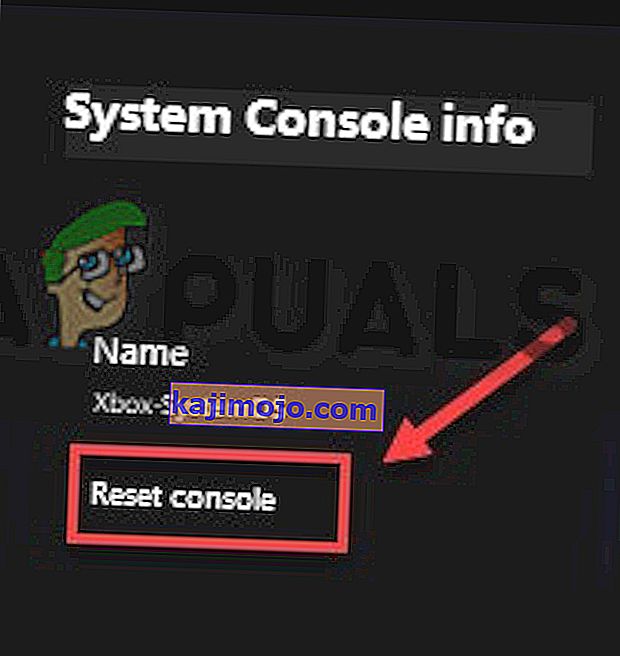
- เลือกรีเซ็ตและเก็บเกมและแอพของฉันไว้
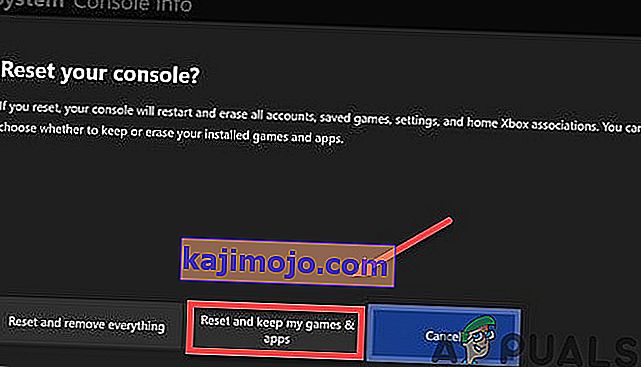
หลังจากรีเซ็ตคอนโซลของคุณให้รีสตาร์ท Dead by Daylight เพื่อทดสอบข้อผิดพลาด หากยังเกิดข้อผิดพลาดให้ลองวิธีแก้ไขปัญหาถัดไป
โซลูชันที่ 5: ติดตั้ง Dead By Daylight อีกครั้ง
เมื่อไฟล์เกมบางไฟล์เสียหาย / เสียหาย / หายไปคุณอาจเรียกใช้รหัสข้อผิดพลาด 8014 และเพื่อแก้ปัญหานั้นต้องติดตั้งเกมใหม่
- บนหน้าจอหลักให้กดปุ่มXboxเพื่อเปิดคำแนะนำ
- เลือกเกมและแอพพลิเคของฉัน
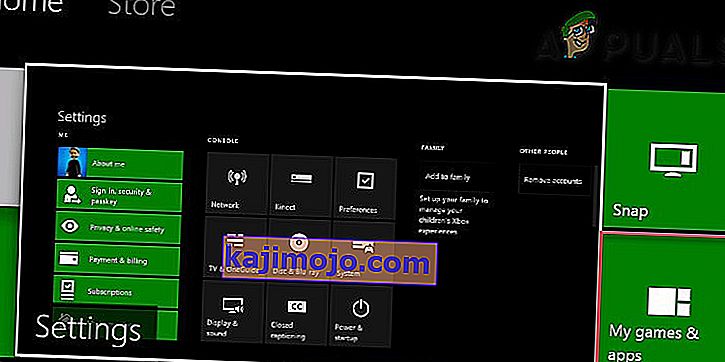
- กดปุ่มAบนคอนโทรลเลอร์ของคุณ

- กด☰ ปุ่มบนตัวควบคุมหลังจากที่เน้นเกม
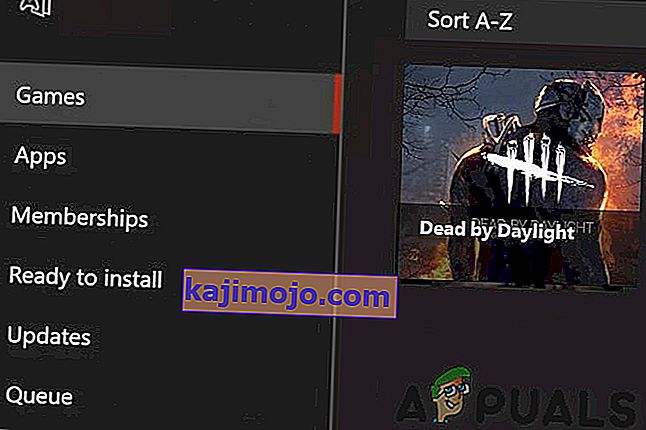
- เลือกถอนการติดตั้ง
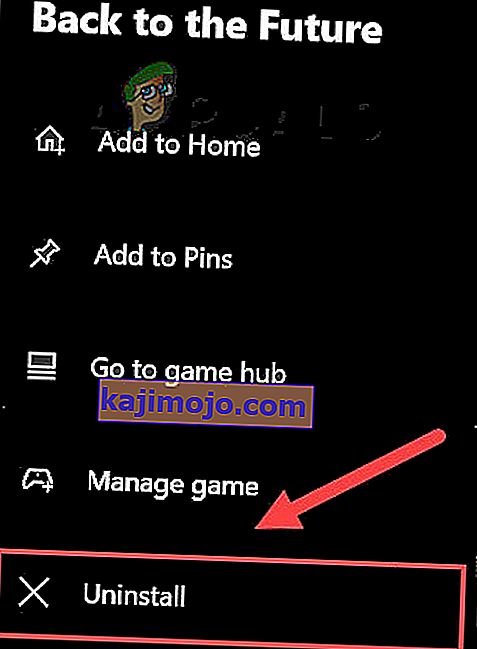
- หลังจากถอนการติดตั้งเกมแล้วให้ติดตั้ง Dead by Daylight ใหม่
หวังว่าตอนนี้ Dead By Daylight จะไม่มีรหัสข้อผิดพลาด 8014
สำหรับผู้เล่นที่เล่นบน PlayStation 4
หากคุณกำลังเล่น Dead By Daylight บน Play Station 4 และเผชิญกับการละเมิดความปลอดภัยของเกมที่ตรวจพบ Dead by Daylight Error Code 8014 ให้ลองใช้วิธีแก้ไขปัญหาต่อไปนี้เพื่อกำจัดมัน
โซลูชันที่ 1: ออกจากระบบ PS4 และกลับเข้าสู่ระบบอีกครั้ง
ในการแก้ปัญหารหัสข้อผิดพลาดให้เราเริ่มจากสิ่งพื้นฐาน
- ออกจากระบบบัญชี
- จากนั้นลงชื่อเข้าใช้อีกครั้ง
- เปิดตัว Dead By Daylight
หากรหัสข้อผิดพลาด 8014 ปรากฏขึ้นอีกครั้งให้ลองวิธีแก้ไขปัญหาถัดไป
โซลูชันที่ 2: รีสตาร์ท PS4 ของคุณ
บางครั้งการรีสตาร์ท PS4 อาจทำให้สิ่งต่างๆทำงานได้ดีสำหรับคุณ
- ที่แผงด้านหน้าของ PS4 ให้กดปุ่ม " เปิด / ปิด"เป็นเวลา 7 วินาทีเพื่อปิดเครื่อง

- หลังจากปิด PS4 แล้วให้ “ ถอดปลั๊ก ” สายไฟออกจากคอนโซล
- ตอนนี้รอ3นาทีจากนั้น " เสียบ " สายไฟกลับไปที่ PS4
- หลังจากนั้นกดปุ่ม"เปิด / ปิด"อีกครั้งเพื่อเปิดเครื่อง PS4
- เปิด Dead By Daylight
หากปัญหาได้รับการแก้ไขหลังจากรีบูตให้เราลองวิธีแก้ไขปัญหาถัดไป
โซลูชันที่ 3: อัปเดตซอฟต์แวร์ระบบ PS4 ของคุณ
หาก PS4 ล้าสมัยผู้ใช้อาจเผชิญกับรหัสข้อผิดพลาด 8014 บน PS4 ในกรณีนี้การอัปเดตซอฟต์แวร์ระบบ PS4 จะช่วยแก้ปัญหาได้
- บนหน้าจอหลักของ PS4 ให้กดปุ่ม " ขึ้น"บนคอนโทรลเลอร์เพื่อเปิดพื้นที่ฟังก์ชัน

- เลือกการตั้งค่า

- จากนั้นคลิกที่“ System Software Update”
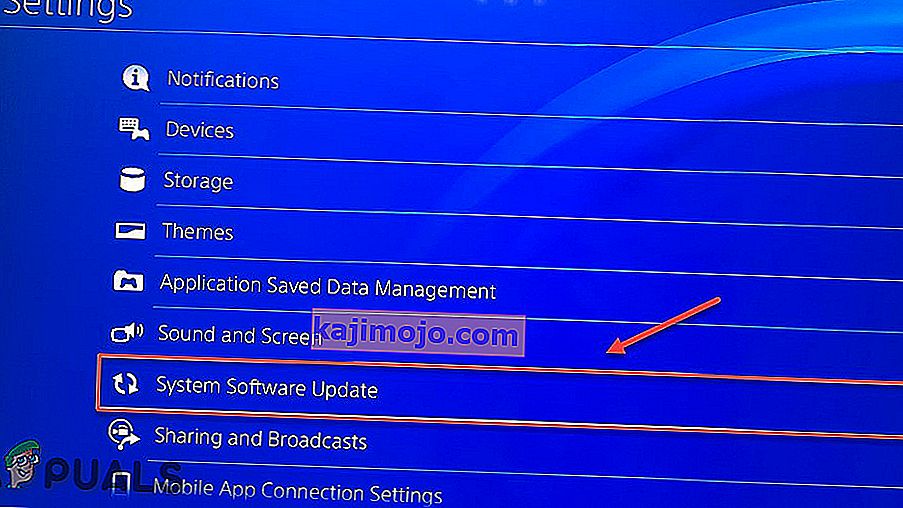
- ตอนนี้ทำตามคำแนะนำที่แสดงบนหน้าจอเพื่ออัปเดตซอฟต์แวร์ระบบ PS4
- รีสตาร์ทเกมเพื่อดูว่ารหัสข้อผิดพลาดได้รับการแก้ไขหรือไม่
หากรหัสข้อผิดพลาด 8014 ปรากฏขึ้นอีกครั้งให้ลองวิธีแก้ไขปัญหาถัดไป
โซลูชันที่ 4: คืนค่าการตั้งค่า PS4 เป็นค่าเริ่มต้น
หากรหัสข้อผิดพลาด Dead by Daylight 8014 ไม่ได้รับการแก้ไขโดยวิธีอื่นการคืนค่า PS4 เป็นการตั้งค่าเริ่มต้นจากโรงงานเป็นทางเลือกสุดท้ายในการแก้ปัญหา
- ที่ด้านหน้าของ PS4 ให้กดปุ่ม " เปิด / ปิด"เพื่อปิดเครื่อง
- หลังจากปิด PS4 แล้วให้กดปุ่ม“เปิด / ปิด”ค้างไว้
- ปล่อยปุ่ม“ p ower ” เมื่อได้ยินเสียงบี๊บสองครั้งจาก PS4
- ตอนนี้ใช้สาย USB เชื่อมต่อคอนโทรลเลอร์กับ PS4
- บนตัวควบคุมให้กด“ ปุ่ม PS”

- ตอนนี้เลือก“ Restore เพื่อเริ่มต้นการตั้งค่า”
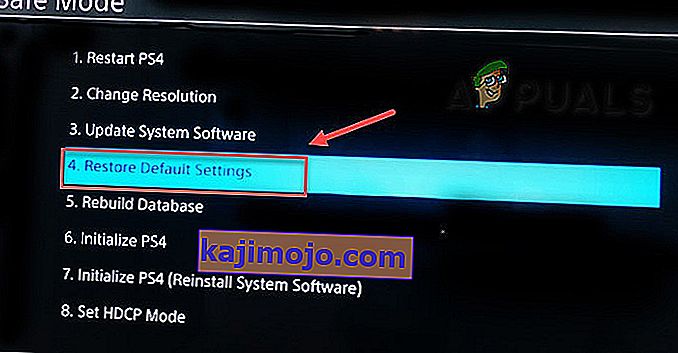
- จากนั้นเลือก“ ใช่”และรอให้กระบวนการเสร็จสิ้น
- รีสตาร์ท Dead By Daylight
หวังว่าตอนนี้คุณกำลังเล่น Dead By Daylight โดยไม่มีปัญหาใด ๆ